Trước đây, khi bạn muốn sử dụng Internet để gửi các file hoặc tệp tin cho bạn bè thì bạn sẽ phải upload các file/ tệp này lên các dịch vụ lưu trữ đám mây của bên thứ ba như Google Drive hay OneDrive, Dropbox… sau đó lây link liên kết của file đó để gửi cho bạn bè.
Ưu điểm của việc này là bạn có thể gửi được những file có dung lượng lớn, vượt quá dung lượng cho phép khi đính kèm qua email hay các dịch vụ nhắn tin (Zalo, Messages…), đây vẫn là ưu điểm nổi bật của các dịch vụ chia sẻ file trực tuyến hiện nay.
Vậy nên hôm nay mình giới thiệu với các bạn một dịch vụ trực tuyến khá hay mang tên Fladro, đây là một dịch vụ miễn phí, giúp bạn chia sẻ tệp tin dễ dàng hơn.
Bạn có thể di chuyển các tệp giữa các thiết bị khác nhau mà không cần phải cài đặt bất kỳ phần mềm nào, và bạn cũng không cần phải sử dụng đến dây cáp điện thoại để kết nối với máy tính như trước đây nữa.
Fladrop sử dụng công nghệ WebRTC của trình duyệt web, giúp bạn chia sẻ và nhận tệp tin an toàn hơn trong môi trường Internet.
Bản thân server của trang web sẽ không lưu trữ bất kỳ tệp nào và nếu có thì cũng chỉ là lưu tạm, và nó sẽ bị xóa trong vòng 24 giờ.
Fladrop sẽ hiển thị mã QR code cùng lúc khi liên kết được tạo ra, rất thuận tiện cho smartphone chạy hệ điều hành iOS và Android có thể nhanh chóng quét và truy cập vào tệp tin.
Cách sử dụng Fladrop để di chuyển file giữa máy tính và điện thoại (không cần dây cáp)
+ Bước 1: Các bạn truy cập website https://fladrop.com/ => sau đó nhấn vào Get Started để bắt đầu sử dụng.
Trang web sẽ cung cấp cho bạn một mã QR để smartphone có thể kết nối đến thiết bị có chứa dữ liệu. Còn nếu là chuyển tập tin giữa hai máy tính với nhau thì sử dụng URL.
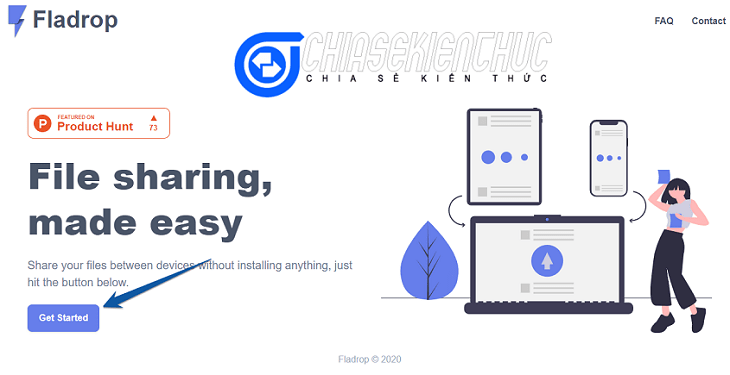
+ Bước 2: Mở camera trên điện thoại ra và quét mã QR => sau đó Fladrop sẽ được mở trong trình duyệt web => lúc này màn hình chọn và chuyển tệp tin sẽ xuất hiện.
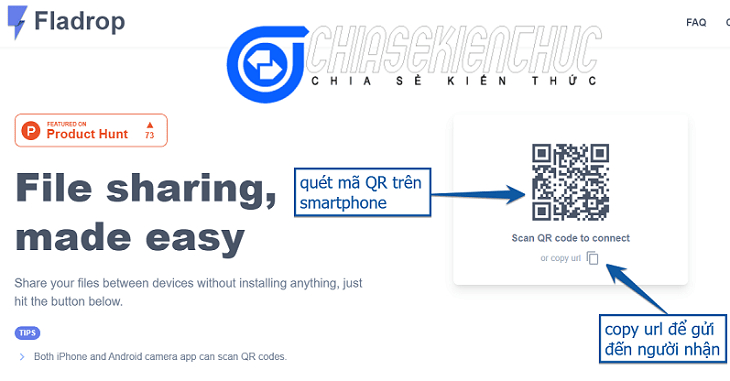
+ Bước 3: Dấu tích sẽ xuất hiện phía sau tên tệp của người gửi, và người nhận sẽ thấy nút tải xuống bên phải tên tệp. Mỗi tệp sẽ có các thông tin về tên, định dạng và kích thước của tệp.
Hiện tại thì Fladrop chỉ cho phép một tệp được tải xuống tại một thời điểm. Mặc dù tốc độ nhanh và không có giới hạn kích thước tải lên, nhưng nếu bạn muốn tải một lần được nhiều file thì bạn nên nén lại trước khi gửi.
Thực hiện: Bạn có thể nhấn vào Drop or Select Files để chọn tệp tin mà bạn muốn chia sẻ..
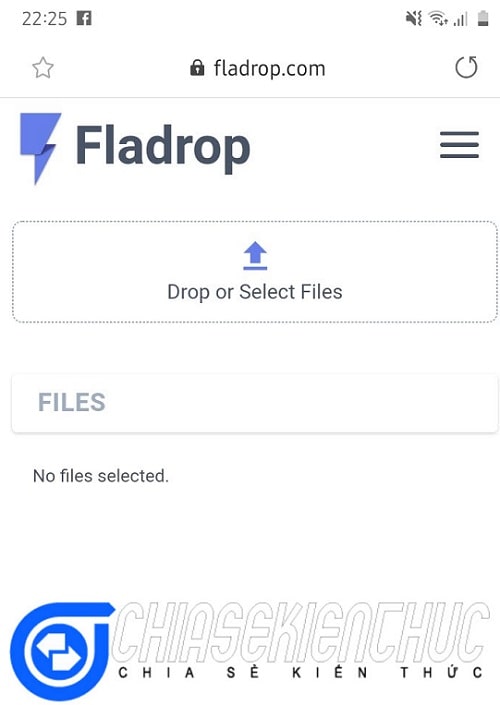
Ví dụ mình chọn thử một file ảnh như hình bên dưới.

+ Bước 4: Lúc này trên thiết bị nhận file nhấn vào nút tải về là xong thôi, rất đơn giản ? Các bạn lưu ý là Fladrop có thể gửi hoặc nhận file hai chiều nhé.
Có nghĩa là sau khi kết nối thì cả hai bên đều có thể chuyển file qua lại mà không cần phải kết nối lại với nhau bằng mã QR hay URL nữa.
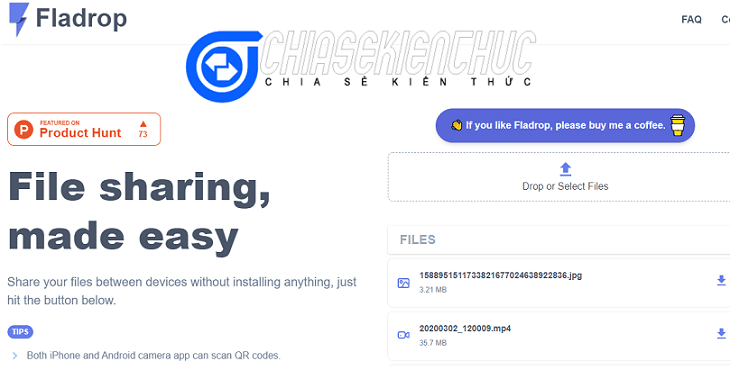
Một dịch vụ trực tuyến khá là hữu ích trong một số trường hợp, ngoài ra thì bạn có thể tham khảo thêm một số dịch vụ trực tuyến tương tự như:
- Chép dữ liệu từ iPhone sang máy tính và ngược lại không cần dây cáp
- Chuyển dữ liệu từ điện thoại Android sang máy tính và ngược lại không cần dây cáp
Lời Kết
Như vậy là mình đã hướng dẫn xong cho các bạn cách để di chuyển tập tin nhanh chóng giữa máy tính và điện thoại, hoặc giữa máy tính với máy tính rồi nhé.
Hi vọng là dịch vụ trực tuyến này sẽ giúp bạn phần nào trong những lúc khó khăn, bình thường thì mình nghĩ là các bạn cũng sẽ ít dùng, nhưng cứ nên note lại, biết đâu sẽ có một lúc nào đó bạn phải biết ơn dịch vụ này đấy ?
CTV: Trương Quang Nhật – Blogchiasekienthuc.com
















